
Conţinut
Noi folosim telefoanele noastre pentru toate aceste zile și o caracteristică pe care oamenii o folosesc de multe ori este să ia o captură de ecran. În acest ghid vă vom arăta cum să faceți o captură de ecran pe Nota Galaxy 9. Există de fapt câteva moduri de a captura ceea ce se află pe ecran, chiar și cu S-Pen, și veți dori să știți cum.
O captură de ecran capturează orice este pe ecran. Apoi, puteți să salvați, să editați sau să distribuiți captura de ecran în modul dorit.
Citește: Cele mai bune note din galaxia 9 Cazuri
Chiar dacă știți cum să faceți o captură de ecran pe Galaxy Nota 9, este posibil să nu știți celelalte modalități. Ca și captarea ecranului cu palma sau cu stylusul S-Pen. În plus, o mulțime de utilizatori nu știu despre toate lucrurile îngrijite pe care le puteți face după ce ați luat un screengrab.
Cineva care vine de la iPhone sau cei care au folosit alte smartphone-uri Android se va simti ca acasa. Asta pentru că o combinație de butoane rapidă și simplă va capta instantaneu tot ce este pe ecran. Și dacă acesta este primul dvs. upgrade Galaxy într-un timp, va trebui să știți noua metodă acum, că nu există nici un buton fizic acasă.
Cum să faceți o captură de ecran pe nota 9 a galaxiei (în mod obișnuit)
Dacă doriți să faceți o captură de ecran cu ceva important într-un e-mail sau să salvați o fotografie, iată cum. Toți proprietarii trebuie să facățineți apăsat amandouaputere șibutoane de reducere a volumului in acelasi timp. Împingeți, țineți și eliberați. Este doar o modalitate de a face acest lucru.

Practic, împingeți rapid și țineți ambele butoane în același timp, timp de aproximativ o secundă sau așa, apoi eliberați-l. Veți vedea și auzi procesul de captare a imaginii de ecran. Este atat de simplu. Nota 9 salvează doar ceea ce se află pe ecran și puteți accesa instantaneu acea imagine din bara de galerie sau de notificare.
Faceți o captură de ecran cu o palpare de palmier
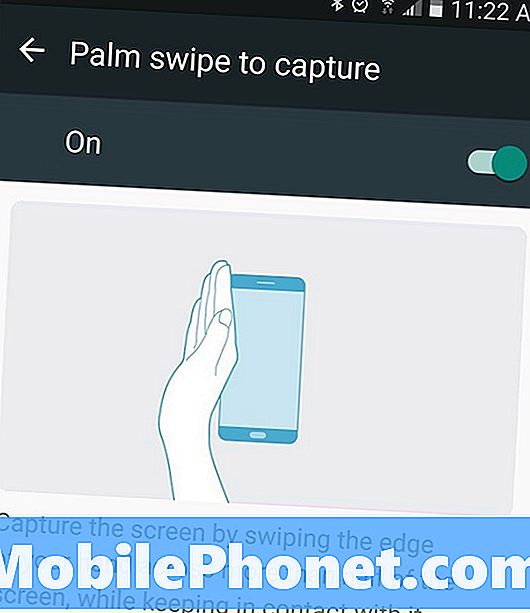
Următorul mod este ceva pe care probabil l-ați făcut în caz de accident. Poți să faci o captură de ecran doar prin împingerea mâinii pe ecranul telefonului tău. Deschideți ceea ce doriți să capturați, apoi țineți marginea mâinii (încheietura mâinii și marginea palmei și degetul mic) pe ecran. Apoi, glisați marginea mâinii pe tot ecranul de la stânga la dreapta. Acesta este gestul de palpare al palmelor de pe telefoanele Samsung.
Funcționează în ambele direcții și poate face câteva încercări înainte de a stăpâni tehnica. După ce ați dat seama, puteți să glisați rapid pentru a face o captură de ecran și apoi să o partajați sau să o salvați după cum doriți. Din nou, combo-ul cu butoane este mai ușor pentru mine, dar gestul este mai rapid și funcționează fără a vă lua telefonul.
Cum să faceți o captură de ecran cu S-Pen pe galaxie Notă 9
Dacă sunteți un fan mare al S-Pen sau folosiți-l de multe ori, ar trebui să luați capturi de ecran și cu el. Când trageți S-Pen, atingeți "Screen Script" din fereastra "comenzi de aer" pentru a captura instantaneu o captură de ecran. În plus, veți putea să editați sau să trageți imediat cu capul cu ajutorul stiloului tău. Perfect pentru a lua notițe, pentru a învârti ceva în fotografie și multe altele.

Trageți în sus S-Pen, selectați Ecranul Scriere, așteptați ca telefonul să capteze captura de ecran și că sunteți toți pregătiți. Puteți modifica culorile, dimensiunea stiloului și alte opțiuni de personalizare în timp ce editați imaginea. Apoi, salvați, decupați sau distribuiți noua dvs. captură de ecran.
Captură inteligentă pe galaxie Nota 9 (Scrolling Screenshot)
În cele din urmă, vrem să explicăm încă un lucru, care este Smart Capture. După ce ați activat, veți vedea mai multe informații în partea de jos a ecranului după ce ați realizat o captură de ecran. Acesta este modul în care faceți o "captură de ecran derulantă". Practic, puteți lua cu ușurință mai multe capturi de ecran dintr-un întreg site web, e-mail, conversație cu mesaje text și multe altele. Vă permit să capturați o imagine lungă în loc de trei sau patru.

Luați o captură de ecran cu combinația de butoane, trecerea cu palmele sau S-Pen, apoi veți vedea ceva similar cu imaginea de mai sus.
Apăsați pe "Captură mai mult" și Nota Galaxy 9 va continua să faceți capturi de ecran până când opriți. Derulați pentru dvs. și luați unul după altul. Aceasta este o caracteristică drăguță, dar popupul opțiunilor (și butonul de captură mai mult) este oarecum lent. În consecință, o dezactivez și fac doar capturi de ecran obișnuite. Pentru a dezactiva acest cap în Setări> Opțiuni avansate> și dezactivați "Smart Capture" pentru ao dezactiva.
Tot ce trebuie să știți
Imaginile de ecran vor fi salvate instantaneu în galeria dvs. de imagini sub "capturi de ecran" pentru acces ușor. În plus, puteți găsi o previzualizare a capturii de ecran din bara de notificări pentru a le permite să le partajați, să le editați sau să le ștergeți rapid.
De asemenea, dacă observați că luați capturi de ecran în mod accidental, este probabil metoda palmei. Iată cum să îl dezactivați. Mergi laSetări> Dispozitiv> Caracteristici avansate> Tastați Palm pentru a captura> și comutați butonul pornit / oprit.
Acum, folosiți butonul combo sau S-Pen când trebuie să faceți o captură de ecran. În timp ce sunteți aici, vă recomandăm să luați câteva accesorii oficiale Samsung din prezentarea de mai jos.
15 Notă oficială a galaxiei oficiale 9 Accesorii

















